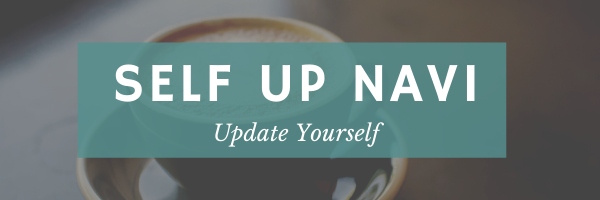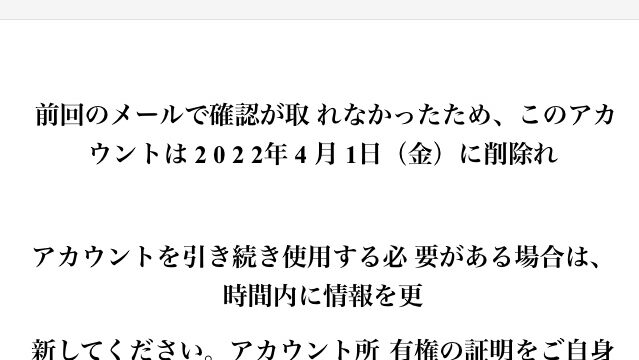初めてスマートピットを利用する機会がありました。
初めは少し戸惑いますが、使ってみるととても便利なサービスです。
ここでは利用者の使い方の流れを説明しています。
スマートピットとは?
スマートピット(Smart-pit)はNTTインターネット株式会社が提供する収納代行サービスです。
つまり、何かの支払いを、スマートピットが利用できるコンビニで行うことができます。
就職活動で卒業証明書が必要になった時など、スマートピットで取得できる学校もあります。郵送よりも早くとても便利です。
利用の流れ
利用する際の流れは以下の通りです。
- スマートピットでの支払いを選択
- スマートピット番号通知をメールで受領
- ファミポートで番号を入力
- レジで支払い
- 印刷予約完了メールが届く
- マルチコピー機のプリントサービスでユーザー番号を入れて印刷
1.スマートピットでの支払いを選択
支払い先のウェブページ上での操作です。
支払い方法の中から、スマートピットでの支払いを選択します。
2. スマートピット番号通知をメールで受領
スマートピットで申請をすると、スマートピット番号通知メールが届きます。
メールにはスマートピット番号が記載されてます。
PC上では申請画面から「スマートピットシート」を印刷できるようになっているかもしれませんが、印刷しなくても番号が分かればいいので大丈夫です。
3.ファミポートで番号を入力
スマートピット番号を取得したら、支払期限内にファミポート(ファミマの場合。ローソンはLoppi)で操作をします。
ファミポートの画面上から、Smart-pitのオレンジと白のロゴが記載されているサービスを選択します。
それをタッチすると、スマートピット番号を入力する画面があるので番号を入力します。
確認を完了するとレシートのようなバーコードが印刷された払い込み用の紙が発行されるので、それを受け取ります(自分で引っ張って取るんですけどね)。
4.レジで支払い
先ほどファミポートで発行した払込用の紙をレジへ持っていき、支払いをします。
小さいレシートと、ファミポートの取扱明細受領書の控えに印を押したものを店員さんが渡してくれるので、支払った後もちょっと待ちましょう(←小さいレシートだけで立ち去ろうとした)。
5.印刷予定完了メールが届く
レジでの支払いが完了すると、印刷予定完了メールが届きます。
メールにはユーザー番号と発行期限、印刷予約先、マルチコピー機での操作方法が記載されています。
もしマルチコピー機の操作方法が記載されていなかったら下記を参考にしてください。
6.マルチコピー機のプリントサービスでユーザー番号を入れて印刷
①マルチコピー機へ行き、液晶パネルから「プリントサービス」を選びます。
②マルチコピー機の画面から「ネットワークプリント」を選択。
③「ユーザー番号」を入力し、「次へ」。
④印刷したいプリント文書を選択し、「次へ」。
⑤料金とプリント設定を確認。
コピー機での印刷代がかかります。私の場合はフルカラー1枚60円でした。設定は変更しなくていいと思います。
⑥料金を投入後、「プリント開始」。
⑦申請した文書が印刷されます。※取り忘れ注意。
以上で完了です。
コンビニ収納代行は便利
今回、大学の電子申請システムを初めて利用するために登録する必要がありましたが、郵送せずにすぐに卒業証明書を入手できたのはすごく便利でした。
郵送だと時間もかかるし、事前に手数料を振り込んで明細と一緒に返信用封筒を入れて切手を貼って送って…とかなり面倒です。
スマートピットを利用したことがなかったので少し抵抗もありましたが(特にファミポート~レジ~マルチコピー機の辺り)、流れを知っているとやりやすいかなと思い記事に残してみました。
参考になれば幸いです!